大家好,很高兴再次与大家见面,我是你们的老朋友全栈君。
随着计算机和互联网技术的飞速发展,现在上网已经变得非常简单,我们可以通过浏览器访问各种论坛站点,比如CSDN、博客园等,以及各种视频网站,如爱奇艺、b站等。在网上,我们可以写文章、看视频、购物、打游戏、聊天等。然而,你是否也曾好奇过,这些服务是如何实现的?开发这些服务需要掌握哪些知识?普通人能够完成吗?经过一番探索,我终于掌握了这一系列的流程。目前,开源项目的普及也让许多新手能够利用这些资源搭建自己的Web服务站点。当前,搭建Web服务器的方式多种多样,其中一种经典组合是LAMP,即linux系统+apache服务器+mysql+php。接下来,我将详细记录如何在Linux系统下搭建我们自己的Web服务器,并将逐步介绍如何在我们搭建的Web服务器平台上创建个人网站、社区论坛、兴趣社团等有趣的项目。
【第一步】安装Linux系统 Linux系统是开源的,可以免费下载和使用。准确地说,Linux是一种内核,而基于这种内核的操作系统包括ubuntu、Redhat、centos、Fedora等。由于习惯,我们将这些操作系统统称为Linux系统。 备注:以上观点仅为个人理解 安装Linux系统有两种方法: 一:替换电脑操作系统或安装双系统 -> 参考教程:安装Ubuntu系统–百度经验 二:安装VMware虚拟机,并在虚拟机中安装Ubuntu系统【第二步】安装Apache服务器进入Ubuntu系统,按快捷键Ctrl+Alt+T打开终端,输入以下指令 ① 更新资源包 sudo apt update ② 更新软件 sudo apt upgrade ③ 更新系统软件 sudo apt dist-upgrade ④ 安装Apache服务器 apt install apache2 当遇到继续执行吗?[Y/n] 时,输入y并按回车。 等待安装完成,你将看到一个非常酷炫的界面,有点像黑客电影中的场景。 备注:操作Apache服务器的相关指令 检查服务器状态:systenctl status apache2 启动服务器:systemctl start apache2 或 sudo /etc/init.d/apache2 start 关闭服务器:systemctl stop apache2 或 sudo /etc/init.d/apache2 stop 重启服务器:systemctl restart apache2 或 sudo /etc/init.d/apache2 restart ★☆测试 打开浏览器,在主机上输入你的IP地址,或输入127.0.0.1,或输入localhost,效果是一样的。如果一切正常,你将看到Apache2 Ubuntu default Page,即Apache2 Ubuntu默认页面。
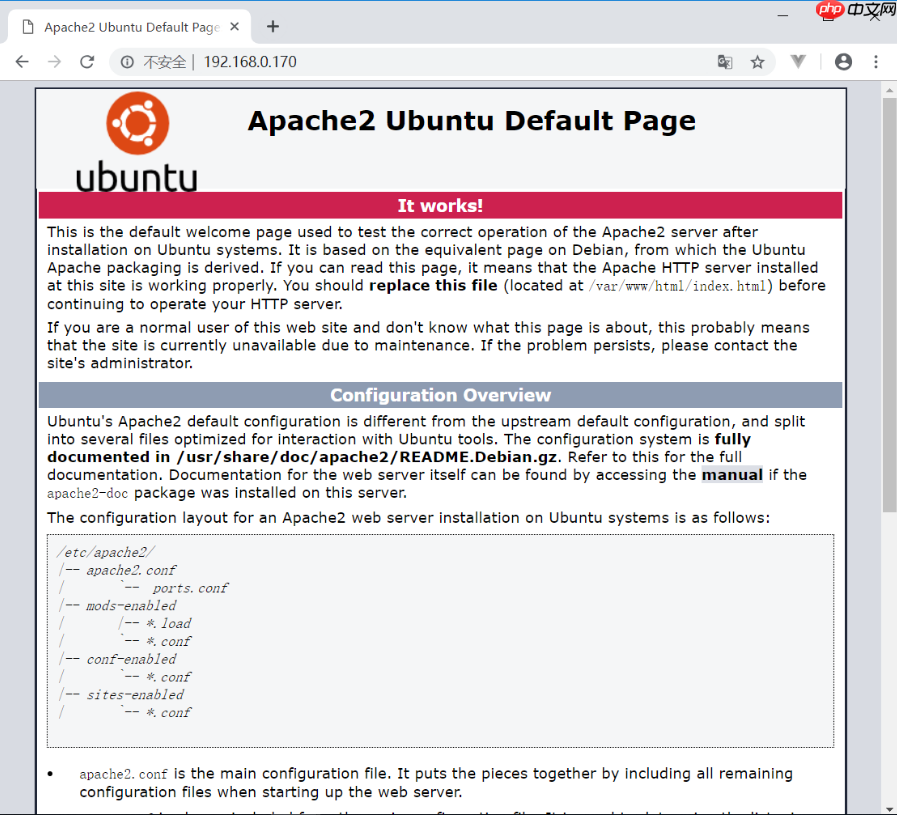 深入研究,这个页面实际上是一个html页面,你可以通过在终端中输入指令:sudo find / -name index.html 来查找这个文件。默认情况下,这个文件位于/var/www/html文件夹下。也就是说,如果我们要搭建自己的网站,只需将我们的首页命名为index.html并放置在这个文件夹中即可。当然,这需要在相应的配置文件中进行更改。 至此,Apache服务器的安装教程就结束了。
深入研究,这个页面实际上是一个html页面,你可以通过在终端中输入指令:sudo find / -name index.html 来查找这个文件。默认情况下,这个文件位于/var/www/html文件夹下。也就是说,如果我们要搭建自己的网站,只需将我们的首页命名为index.html并放置在这个文件夹中即可。当然,这需要在相应的配置文件中进行更改。 至此,Apache服务器的安装教程就结束了。
【第三步】安装MySQL数据库 ① 安装前先检查你的Ubuntu系统是否已经安装了mysql数据库 dpkg -l | grep mysql 如果系统已安装mysql数据库,将会显示以下提示信息
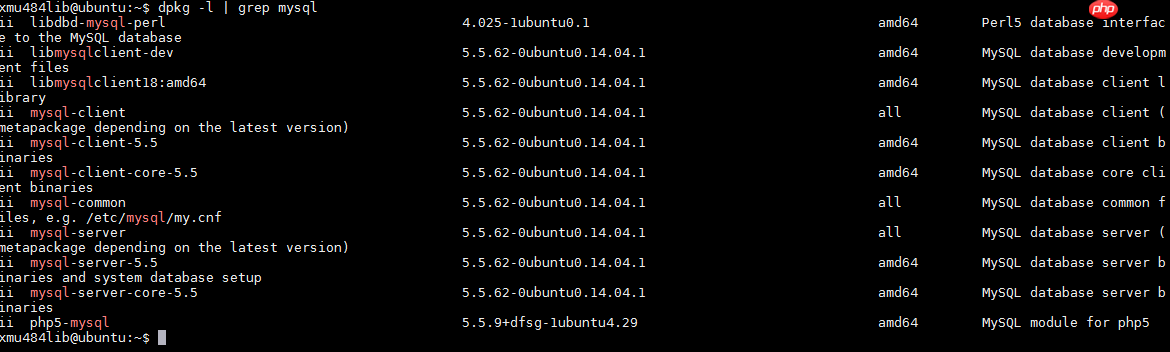 ② 安装数据库 apt install mysql-server 同样遇到继续执行吗?[Y/n] 时,输入y并按回车。 接下来只需等待即可。 ③ 检查数据库是否安装成功 netstat -tap | grep mysql 如果出现以下提示信息,则表示数据库安装成功
② 安装数据库 apt install mysql-server 同样遇到继续执行吗?[Y/n] 时,输入y并按回车。 接下来只需等待即可。 ③ 检查数据库是否安装成功 netstat -tap | grep mysql 如果出现以下提示信息,则表示数据库安装成功
 备注:操作数据库的相关指令 可参考博客园文章 -> Ubuntu18.04下安装MySQL【第四步】安装PHP PHP为服务器网页添加了动态网页处理功能,是一种常见的后端编程语言。这种语言的特点是入门简单但精通难,打算学习PHP的朋友们要做好心理准备。 ① 安装PHP sudo install php 同样遇到继续执行吗?[Y/n] 时,输入y并按回车。 接下来只需等待即可。 ② 查看PHP版本指令 php -v ③ 在/var/www/html文件夹下新建一个文件,命名为index.php sudo nano /var/www/html/index.php ④ 在里面写入如下代码 ⑤ 按Ctrl+o -> 回车保存 -> Ctrl+x 退出 打开浏览器,在地址栏输入IP地址/index.php或输入127.0.0.1/index.php或输入localhost/index.php,如果一切正常,你将看到PHP的默认信息页面。
备注:操作数据库的相关指令 可参考博客园文章 -> Ubuntu18.04下安装MySQL【第四步】安装PHP PHP为服务器网页添加了动态网页处理功能,是一种常见的后端编程语言。这种语言的特点是入门简单但精通难,打算学习PHP的朋友们要做好心理准备。 ① 安装PHP sudo install php 同样遇到继续执行吗?[Y/n] 时,输入y并按回车。 接下来只需等待即可。 ② 查看PHP版本指令 php -v ③ 在/var/www/html文件夹下新建一个文件,命名为index.php sudo nano /var/www/html/index.php ④ 在里面写入如下代码 ⑤ 按Ctrl+o -> 回车保存 -> Ctrl+x 退出 打开浏览器,在地址栏输入IP地址/index.php或输入127.0.0.1/index.php或输入localhost/index.php,如果一切正常,你将看到PHP的默认信息页面。
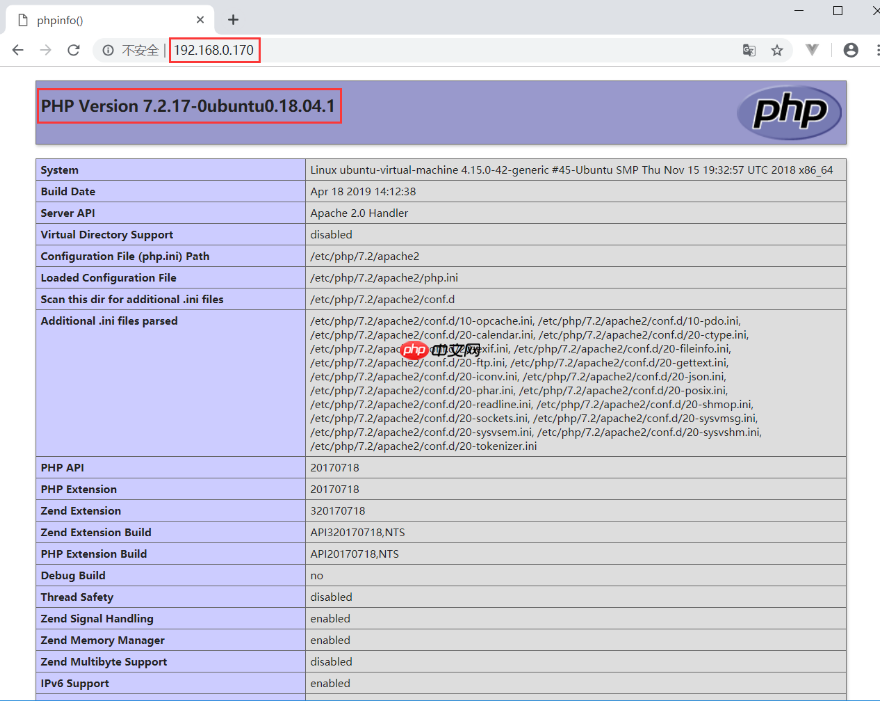 【第五步】选择安装模块和软件 通过上述四步,我们已经搭建了一个基本的Web服务器,现在可以开始发挥创意了。 ☆★phpMyAdmin的安装和使用 apt install phpmyadmin 同样遇到继续执行吗?[Y/n] 时,输入y并按回车。 接下来只需等待即可。 后面会出现一些选择框,依次选择 Apache2 -> 是 -> 设定密码 完成后,在浏览器中输入:IP地址/phpmyadmin,如果一切正常,将出现下面的界面。
【第五步】选择安装模块和软件 通过上述四步,我们已经搭建了一个基本的Web服务器,现在可以开始发挥创意了。 ☆★phpMyAdmin的安装和使用 apt install phpmyadmin 同样遇到继续执行吗?[Y/n] 时,输入y并按回车。 接下来只需等待即可。 后面会出现一些选择框,依次选择 Apache2 -> 是 -> 设定密码 完成后,在浏览器中输入:IP地址/phpmyadmin,如果一切正常,将出现下面的界面。
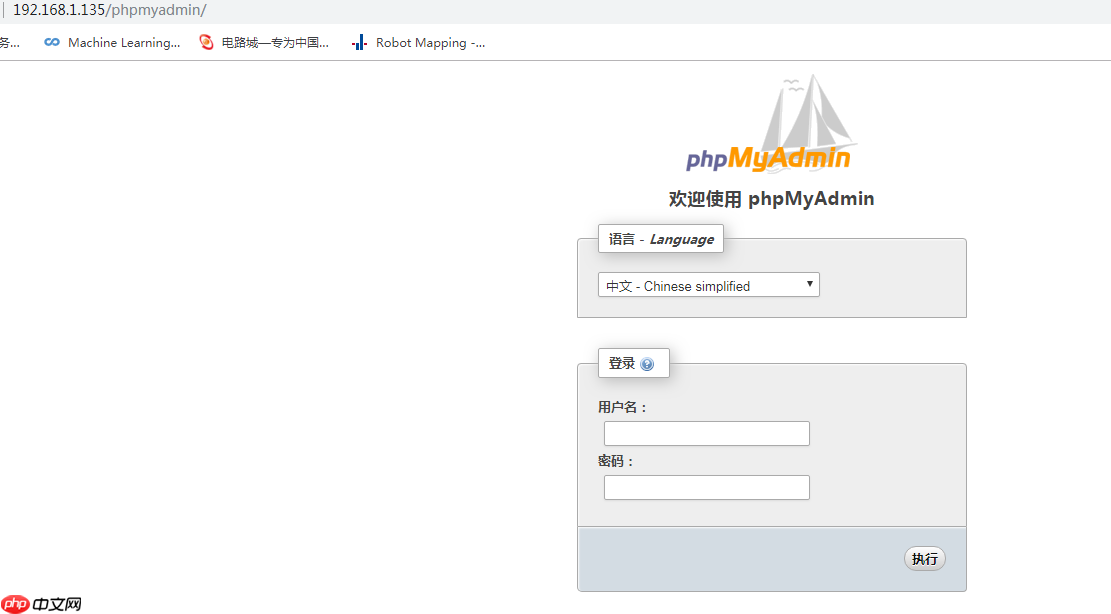 这样,我们就可以通过图形化界面管理我们的数据库数据了!
这样,我们就可以通过图形化界面管理我们的数据库数据了!
至此,我们的Web服务器基本搭建完成,我们可以在Linux系统的HTML文件夹中搭建自己的站点。之后,我们可以进一步完善网站,添加各种小工具,并申请一个IP和域名,这样我们就可以随时随地访问我们的站点,非常方便。
温馨提醒:请找个地方专门记录数据库的账号和密码,忘记这些信息会非常麻烦!
发布者:全栈程序员栈长,转载请注明出处:https://www.php.cn/link/5c4fb86c9678dc75983a2448567cce20
















